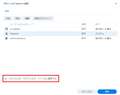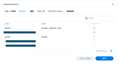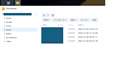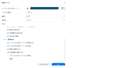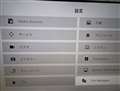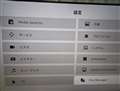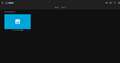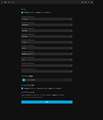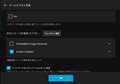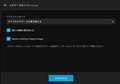このページのスレッド一覧(全1581スレッド)![]()
| 内容・タイトル | ナイスクチコミ数 | 返信数 | 最終投稿日時 |
|---|---|---|---|
| 99 | 81 | 2024年12月26日 22:35 | |
| 4 | 6 | 2024年12月24日 00:22 | |
| 6 | 20 | 2024年12月21日 19:50 | |
| 5 | 5 | 2024年12月17日 09:31 | |
| 22 | 15 | 2024年12月11日 16:08 | |
| 7 | 4 | 2024年12月9日 12:49 |
- 「質問の絞込み」の未返信、未解決は最新1年、解決済みは全期間のクチコミを表示しています
NAS(ネットワークHDD) > Synology > DiskStation DS224+
こんにちは
バックアップでご相談させてください
今まで使用していたBUFFALO LS720Dの電源ランプが点灯しなくなったり等
不具合がありお店の人にこの商品を薦められ購入しました。
せっかくなので、以前のLS720Dをバックアップ用にしようかと思っているのですが
他社製のにはバックアップすることは出来ないでしょうか
windows10のエクスプローラーからお互いのフォルダへドラッグ?すれば出来るのですが
他社の物ではPCを使用していない時間に自動でバックアップは無理なのでしょうか
あまり詳しくはないので伝わるか不安ですが、どうぞよろしくお願いいたします。
![]() 2点
2点
たく0220さん
こんばんわ
ちょっと質問してもよいですか
・PCのエクスプローラーで【Linux】(※かわいいペンギンマーク)の項目が出来ていますが
この中に【Ubuntu】というフォルダ(※と言う言い方で良いか分かりませんが)の中にいろいろなフォルダが存在しています。
その中に【synology_bu】があって(※これがLS720Dへバックアップする場所の設定?だと思うのですが)
この中に昨日作った【test_syn.hbk】があります。
あのあといろいろと試みていたところ他の2つの hbkフォルダを作ってしまいました。(※HyperBackupから作ったものです)
Windows感覚で削除を試みたのですが、削除出来ないのですがこのままで問題無いでしょうか
>>その項目に直接 array1_synology_bu と入力で良かったのかもしれません。
上のhbkフォルダは、モジュールに直接入力して何かしらディレクトリを入力しないと次に進めないので入力したものです
・テストにあたって
>1.送信用ファイルを作ります。適当にテストとか入力して保存してください。
>nano /synology_bu/test.txt
はPowershellから入力すればよいのでしょうか?
あと、PC再起動後は【Ubuntu】を起動しておく必要はありますか?
書込番号:26010810
![]() 1点
1点
>o_sakiさん
>Windows感覚で削除を試みたのですが、削除出来ないのですがこのままで問題無いでしょうか
削除しなくても問題はありませんが、削除したい場合はUbuntu(WSL)から行います
rmコマンドになります。
rm -r /synology_bu/[フォルダ名]
【test_syn.hbk】の場合は
rm -r /synology_bu/test_syn.hbk
>>nano /synology_bu/test.txt
>はPowershellから入力すればよいのでしょうか?
Ubuntu(WSL)からになります。
>あと、PC再起動後は【Ubuntu】を起動しておく必要はありますか?
テストでrsyncを使う時だけ【Ubuntu】を起動すればよいです。
書込番号:26010826
![]() 2点
2点
たく0220さん
こんばんわ
無事にアプリからアクセス出来るようになりました。
IPアドレスやID/パスワードなど今までの情報に変更しました
>nano /synology_bu/test.txt
※無事に作成出来ました(※\\wsl.localhost\Ubuntu\synology_buの中に test.txtを確認しました)
>rsync -ahv --progress /synology_bu/test.txt rsync://admin@192.168.0.19:873/array1_synology_bu/test
※以下の表示です
@ERROR: Unknown module 'array1_synology_bu'
rsync error: error starting client-server protocol (code 5) at main.c(1863) [sender=3.2.7]
これは良く無さそうなメッセージですね
書込番号:26010907
![]() 2点
2点
『
無事にアプリからアクセス出来るようになりました。
』
無事復旧できたようで何よりです!!
書込番号:26010955
![]() 2点
2点
こんばんわ
お力お貸し下さい
LS720Dが無事に接続出来るようになったのは良いのですが
手動で192.168.0.19に設定出来なくなりました。
正確には昨日全てを再起動した時には固定に出来たのですが
今日PCを立ち上げてLS720Dも電源を入れたのですが(test中なので今は使用以外は電源は落としています)
自動で取得されており(192.168.0.22)そこから手動に設定しようとすると
【このIPアドレスはすでにしようされています】 と表示されます。
もちろんPCのIPアドレスは、192.168.0.20(固定)を確認しています。
接続されている他の機器も確認してみたのですが.192.168.0.19に該当するものは見つけられませんでした。
1つ気になるのが今まで存在していなかった事があります。
PCのエクスプローラーで【ネットワーク】の所のコンピューター(1)の項目に私のPCの名前があるのです。
クリックすると【Users】と言うのがありその中を見てみると、Cドライブのユーザーの中の内容と同じような物があります。
勝手な考えですが、PCを192.168.0.19として作業している最中に、その情報がここに残ってしまったのかな?と
思います。(※他に192.168.0.19の設定をしたものがないので)
みなさん、よいクリスマスを〜☆彡
書込番号:26011903
![]() 1点
1点
『
LS720Dが無事に接続出来るようになったのは良いのですが
手動で192.168.0.19に設定出来なくなりました。
:
もちろんPCのIPアドレスは、192.168.0.20(固定)を確認しています。
』
ご自宅のブロードバンドルータのDHCPサーバの設定を確認してください。
DHCPサーバの設定で自動割当、手動割当のIPアドレスの範囲をご確認ください。
※ブロードバンドルータの型名が投稿されておりませんので、DHCPサーバの自動割当するホスト台数を32台としました。
・192.168.0.2〜192.168.0.34(32台):DHCPサーバからの自動割当
・192.168.0.35〜192.168.0.254:手動割当で使用できるIPアドレス
LS720DのIPアドレスをDHCPサーバからの自動割当の設定でも、DHCPサーバの設定でLS720DのLANアダプタのMACアドレスと割り当てたいIPアドレス(192.168.0.2〜192.168.0.34)を設定(登録)すればIPアドレスは、固定可能です。
書込番号:26012016
![]() 1点
1点
すみません、誤記がありましたので、訂正させて頂きます。
【誤】
・192.168.0.2〜192.168.0.34(32台):DHCPサーバからの自動割当
・192.168.0.35〜192.168.0.254:手動割当で使用できるIPアドレス
【正】
・192.168.0.2〜192.168.0.33(32台):DHCPサーバからの自動割当
・192.168.0.34〜192.168.0.254:手動割当で使用できるIPアドレス
書込番号:26012028
![]() 1点
1点
書き漏らしましたが、ブロードバンドルータのDHCPサーバの設定が以下の場合、手動割当でIPアドレスを設定するには、192.168.0.34〜192.168.0.254:手動割当で使用できるIPアドレスの範囲内のIPアドレスを使用する必要があります。
ブロードバンドルータの設定
・192.168.0.2〜192.168.0.33(32台):DHCPサーバからの自動割当
・192.168.0.34〜192.168.0.254:手動割当で使用できるIPアドレス
書込番号:26012077
![]() 1点
1点
LsLoverさん
こんばんわ
ご返信ありがとうございます。
私には難しくて理解の限界を超えているのですが
IPアドレスを固定するにはルーターの設定も必要ということですよね
DS224+(192.168.0.18)
PC (192.168.0.20)
と固定の設定をしておりますが、LS720Dが(192.168.0.19)とPCとDS224+の間の数字です。
真ん中だけ設定出来ないけれどルーターの設定をすれば問題無いという事で間違ってないでしょうか
IPアドレス固定の設定をする際に
【このIPアドレスはすでにしようされています】 と表示されていますが
このアドレス(192.168.0.19)はどの子が使用しているIPアドレスなのでしょうか?
この子の設定をまず変えなくても気にすることはありませんか?
また、エクスプローラーのネットワークの項目に私のPC名(⇒users⇒Cドライブのユーザーと同じ内容)
の削除方法はありますか?(※削除したことで本来のCドライブの内容も削除されてしまいますか?)
よく分かっていなくてすみません。
書込番号:26012100
![]() 1点
1点
『
IPアドレスを固定するにはルーターの設定も必要ということですよね
』
DHCPサーバの割り当て範囲内のIPアドレスを手動設定で使用するとネットワーク障害発生の原因となりますので、手動設定で使用するIPアドレスは、DHCPサーバの割り当て範囲外のIPアドレスを使用しなければなりません。
1.ブロードバンドルータのDHCPサーバーの設定内容を確認して、必要ならこの設定を変更する必要があります。
2.DHCPサーバーの設定確認(/変更)後、IPアドレスの手動設定している機器のネットワーク情報(IPアドレス、サブネットマスク、デフォルトゲートウェイアドレス)を再設定します。
3.インターネット側からブロードバンドルーター->LAN内ネットワーク機器の順に再起動を行います。
『
IPアドレス固定の設定をする際に
【このIPアドレスはすでにしようされています】 と表示されていますが
このアドレス(192.168.0.19)はどの子が使用しているIPアドレスなのでしょうか?
また、エクスプローラーのネットワークの項目に私のPC名(⇒users⇒Cドライブのユーザーと同じ内容)
の削除方法はありますか?(※削除したことで本来のCドライブの内容も削除されてしまいますか?)
』
情報量が少なく判断しにくいところですが、Windows PCのIPアドレスを192.168.0.19に設定して作業をされたようですのでこの内容がキャッシュ上に残っていると思います。
現時点でもエクスプローラーのネットワークのWindows PC名は、表示されているのでしょうか?
関連する設定としては、DS224+の[[Windows ネットワーク探索を有効にする] チェックボックスにチェックが付いているかご確認ください。
LS720Dでは、WS-Discoveryには対応しておりませんのでWindows PCの[ネットワーク]には表示されませんので、NASNavigator2を起動して[LS720D]アイコンを選択後、マウスの右クリックして[共有フォルダーを開く]を選択すれば、エクスプローラで共有フォルダにアクセスできます。
『
WS-Discovery
WS-Discovery サービスにより、ユーザーは Windows ネットワーク探索を使用して Synology NAS の SMB サービスにアクセスできます。
WS-Discovery の有効化方法:
』
https://kb.synology.com/ja-jp/DSM/help/SMBService/smbservice_ws_discovery?version=7
書込番号:26012403
![]() 1点
1点
LsLoverさん
お世話になります。
ちょっと私には理解力が乏しく分かる範囲ですが
>現時点でもエクスプローラーのネットワークのWindows PC名は、表示されているのでしょうか?
※現在はモデム?(192.168.0.1)の下に
【無線ルーター(192.168.0.3)】
L【LS720D(192.168.0.22)←末尾19意外は固定設定が可能】
L【PC(192.168.0.20)今の固定設定】
L【DS224+(192.1680.18)固定】
となっており、PCを再起動してもネットワーク上に表示されております
(フォルダ中のデータにもアクセスして画像を見ることも出来ます)
>関連する設定としては、DS224+の[[Windows ネットワーク探索を有効にする] チェックボックスにチェックが付いているかご確認ください
※検証する時意外はDS224+には電源が入っていないので、あとで電電を入れて確認してみます
>1.ブロードバンドルータのDHCPサーバーの設定内容を確認して、必要ならこの設定を変更する必要があります。
※無線ルーターの設定は見ているのですが、どこをどのように変更すればよか分からないので
取りあえず、順に細動してみます
モデム?⇒無線ルーター(APモード)⇒LS720D/DS224+/PC再起動してみます
今日は夜勤なのでこのあと時間が許す限りいろいろと試してみます。
ありがとうございました。
書込番号:26012569
![]() 1点
1点
『
※現在はモデム?(192.168.0.1)の下に
【無線ルーター(192.168.0.3)】
L【LS720D(192.168.0.22)←末尾19意外は固定設定が可能】
L【PC(192.168.0.20)今の固定設定】
L【DS224+(192.1680.18)固定】
となっており、PCを再起動してもネットワーク上に表示されております
』
「現在はモデム?(192.168.0.1)」がブロードバンドルータと思われます、型名を投稿してください。
「無線ルーター(192.168.0.3)」は、APモードで動作しているのであれば、ご自宅のLAN内のネットワーク機器は、ブロードバンドルータ(192.168.0.1)のDHCPサーバからネットワーク情報を取得しているようです。
IPアドレス192.168.0.2の機器は、動作していないのでしょうか?
ブロードバンドルータ(192.168.0.1)にログインしてDHCPサーバの設定状況->[DHCPサーバ割当台数]は何台でしょうか?
ブロードバンドルータの機種によっては、192.168.0.2から192.168.0.254までをDHCPサーバが使用している可能性もあります。
Windows PCのコマンドプロンプトを開いて[ > ping 192.168.019<enterkey押下> ]で192.168.0.19から応答が帰ってきませんか?
書込番号:26012700
![]() 1点
1点
LsLoverさん
こんにちは
>「現在はモデム?(192.168.0.1)」がブロードバンドルータと思われます、型名を投稿してください。
※Aterm BL172HVという品名が側面に記載されていました
>IPアドレス192.168.0.2の機器は、動作していないのでしょうか?
※わかりません。Aterm BL172HVの後に接続しているのが(192.168.0.3)と表示されているので。
>ブロードバンドルータ(192.168.0.1)にログインしてDHCPサーバの設定状況->[DHCPサーバ割当台数]は何台でしょうか?
※初期値のままですが【自動設定時の割当数】という項目でしょうか
ここの数字は(64)となっております
>Windows PCのコマンドプロンプトを開いて[ > ping 192.168.019<enterkey押下> ]で192.168.0.19から応答が帰ってきませんか?
※結果です
192.168.0.19 に ping を送信しています 32 バイトのデータ:
192.168.0.15 からの応答: 宛先ホストに到達できません。
192.168.0.15 からの応答: 宛先ホストに到達できません。
192.168.0.15 からの応答: 宛先ホストに到達できません。
192.168.0.15 からの応答: 宛先ホストに到達できません。
192.168.0.19 の ping 統計:
パケット数: 送信 = 4、受信 = 4、損失 = 0 (0% の損失)
★(192.168.0.15)と言うのは全再起動後にPCが自動で振り当てた数字です
※気になって無線ルーターも確認しましたら(192.168.0.2)に変更されていました
※更に気になってLS720DのIPアドレスの固定化を試みましたら(192.168.0.19)に振り当てられる事が出来ました。
ありがとうございました
ただ、PCを固定にしようとすると(192.168.0.20)ネットに繋がらなくなりましたので
今は自動のIPアドレスで使用しています。
書込番号:26012894
![]() 1点
1点
「PCを使用していない時間に自動でバックアップ」が目的だと思いますが、試験的に行っていた方式でこれを行うためにはPCを常時稼働するかバックアップ前にPCを起動するタスクを組む必要があります。
最終的な方針を決めておいた方がいいかもしれません。
書込番号:26012928
![]()
![]() 1点
1点
『
※気になって無線ルーターも確認しましたら(192.168.0.2)に変更されていました
※更に気になってLS720DのIPアドレスの固定化を試みましたら(192.168.0.19)に振り当てられる事が出来ました。
』
Aterm BL172HV(VSDLモデム)のDHCPサーバの設定は、自動設定時の割当数64で設定されるようです。
DHCPサーバの自動割当のIPアドレスは、192.168.0.2から192.168.0.63となるようですので、手動割当では192.168.64から192.168.0.254のIPアドレスを使用する必要があります。
『
■DHCPサーバ
DHCPサーバ機能(初期値:使用する)
アドレス割当パターン (初期値:自動設定)
自動設定時の割当数 (初期値:64)
』
https://www.aterm.jp/function/guide8/web-data/j-all/bl/k/8w_m4.html
『
【無線ルーター(192.168.0.3)】<==現在では、192.168.0.2に設定されているようです。
L【LS720D(192.168.0.22)←末尾19意外は固定設定が可能】
L【PC(192.168.0.20)今の固定設定】
L【DS224+(192.1680.18)固定】
』
個人的には、お勧めしませんが、Aterm BL172HV(VSDLモデム)のDHCPサーバの設定は、自動設定時の割当数64で設定のままで、192.168.0.2から192.168.0.63の範囲内で手動割当のまま使用するには、DHCP割当除外エントリ追加を設定することも可能のようです。
『
詳細設定−DHCPエントリ設定
■DHCP割当除外エントリ追加
1.各項目の設定を下記を参考にして入力する
先頭アドレス
設定する開始のIPアドレスを入力します。<==192.168.0.18
除外数
設定するIPアドレスの除外数を入力します。<==3
』
無線親機(APモード)のIPアドレスは、機器の立ち上げ順によっでは、192.168.0.2や192.168.0.3などに設定されるようです。
無線親機(APモード)の設定画面にログインすることを考えるとIPアドレスを手動設定で固定した方が宜しいかと思います。
書込番号:26013075
![]() 1点
1点
>★ ありりん00615さん
え?そうなんですか?
バックアップって、PC常時稼働かバックアップ前にPC起動しなければならないんですね。
PC起動しない時(使用していない時)に出来る物だと思って、ネットワークハードディスクにしたのですが
PC起動がしなければならないのであれば、普通にドラッグ&ドロップすれば良いのだから
別に外付けハードディスクでも良かったわけなんですね。
(※ちょっと無理してDS224+買わなくてもよかったんだ・・・失敗しましした)
教えてくれてありがとうございました
>★ LsLoverさん
んん、、ちょっと難しいですが
今、固定できているのは(192.168.0.18や192.168.0.20など)、出来ているようで
モデルを再起動したときにはまた違ってしまうということですよね。
手動割当てで64〜254を使えば問題無いのであれば、モデムの設定でトラブル起こる可能性を思えば
何も考えずに、100以上の数値を固定で使う事にします。
アドバイスありがとうございました
書込番号:26014085
![]() 1点
1点
この度は、リテラシーの低い私に
いろいろとアドバイスや設定など教えて下さりありがとうございました。
結局、目的は達成出来ませんでしたが、色々な事を短い間で学んだ気がします。
今後役に立てられるかは分かりませんが、これからもよろしくおねがい致します。
最後に
LsLoverさん、ありりん00615さん、たく0220さん
本当にありがとうございました
書込番号:26014087
![]() 1点
1点
NASのタスクスケジューラを使えば特定の時間にPCを自動機能させることができます。このためにはPCのWOLを有効にする必要がありますが、これを有効にするとM/Bの待機中電力が少なからず増加するので私は使用していません。
下記のようなアプリでスケジュールを組むことでもフォルダーの同期は可能です。
https://ganref.jp/m/nikuten/reviews_and_diaries/diary/46827
但し、HyperBackupのように間違えて削除したファイルをさかのぼって復元可能なのかはわかりません。上記の記事には『更新』が好ましいと記載されているので、出来ないのだと思います。
書込番号:26014139
![]() 1点
1点
既に「解決済み」となってしまいましたが...。
『
バックアップって、PC常時稼働かバックアップ前にPC起動しなければならないんですね。
』
たく0220さんの詳細な手順書の[ 書込番号:26008873 ]で「6.LS720Dへ移行」まで記載されておりますので、PCを起動する必要はありません。
『
===== 6.LS720Dへ移行 =====
』
https://bbs.kakaku.com/bbs/K0001553362/SortID=26005694/#26008873
『
今、固定できているのは(192.168.0.18や192.168.0.20など)、出来ているようで
モデルを再起動したときにはまた違ってしまうということですよね。
』
[ 書込番号:26013075 ]で投稿させて頂いておりますが、手動割当のIPアドレスは、DHCPサーバの自動割当範囲外で設定する必要があると言うことです。
https://bbs.kakaku.com/bbs/K0001553362/SortID=26005694/#26013075
『
手動割当てで64〜254を使えば問題無いのであれば、モデムの設定でトラブル起こる可能性を思えば
何も考えずに、100以上の数値を固定で使う事にします。
』
ネットワーク障害の原因になりますので、手動割当のIPアドレスは、DHCPサーバの自動割当範囲外で設定してください。
書込番号:26014400
![]() 1点
1点
失礼しました。WSL2環境で動作したrsyncサーバーをLS720に移せるという事でしたか。
書込番号:26014518
![]() 1点
1点
NAS(ネットワークHDD) > Synology > DiskStation DS223j
家族、写真の共有をしています。
■やりたいこと
ユーザが誤って家族で共有している写真を削除できないようにしたい
■問題
ユーザがスマホアプリPhotosから共有している写真の削除はできないようにできたのですが、DS fileからは共有している写真の削除ができてしまいます。
■サポートに問い合わせた結果
DS Fileのファイル操作権限はSynology photoより高いので、DS Fileからは削除可能ですが、Synology photが実行できない操作があるため、実現できませんでした。
上記の やりたいこと のようなニーズに対して、皆さんはどのようにご利用してるのでしょうか?
ご教授お願いいたします
書込番号:26003789 スマートフォンサイトからの書き込み
![]() 0点
0点
https://kb.synology.com/ja-jp/DSM/help/DSfile/iPhone?version=7
https://kb.synology.com/ja-jp/DSM/help/DSfile/Android?version=7
この製品を知りませんが、DS fileのログイン・アカウントの属性が、アドミニストレータ・グループ(のまま)であるからではないのでしょうか
管理者権限を有さない一般ユーザでログインすれば、そんなことはないと思うし、そうでなければ危なくて使えないと思うし
一般ユーザでログインできないのであれば避けられないようには思います
書込番号:26003915 スマートフォンサイトからの書き込み
![]() 0点
0点
>gakikoさん
>Synology photが実行できない操作があるため、実現できませんでした。
この辺もう少し詳細に説明が無いと、どんな設定をしてダメだったのか、何を意図してるのかがよくわかりません。
共有している写真というのが、共有スペースに置いてる写真という意味であれば
「photo」共有フォルダにあるファイルを削除出来ないようにするしか思い浮かばないです。
共有フォルダの設定で各ユーザーの権限をカスタムに変更して削除関係の権限を奪えばいい。(画像参考に)
次の画面で「このフォルダ、サブフォルダ、ファイルに適用する」にチェックして保存すれば削除出来なくなると思います。
DS fileではファイル削除してもエラーも何もでないので困惑するかもしれませんが…
※ 管理者ユーザーには適用出来ません。
書込番号:26003922
![]() 1点
1点
>ぶうぶうぶう。でも人間ですさん
ありがとうございます。
確認してみましたが、添付画像の一番したの名前でログインしていました。
administratorsの権限はついていなさそうでした。
書込番号:26006552
![]() 0点
0点
>たく0220さん
ありがとうございます。
共有フォルダですが、photo フォルダのことになります。
ご教授いただいた内容を試してみましたが、スマホのDS fileアプリからは削除できてしまいました。
設定変更後、スマホアプリで再ログインはしたのですが。
書込番号:26006564
![]() 0点
0点
>gakikoさん
>スマホのDS fileアプリからは削除できてしまいました。
「このフォルダ、サブフォルダ、ファイルに適用する」にチェックして保存しましたか?
DSMのFileStationで、photoフォルダ内の適当なファイルのプロパティで確認してみてください。
権限タブに移動して詳細オプションから権限監査で「ユーザーまたはグループ」の所でユーザーを選択して権限が反映されてるか確認してみてください。
グループの権限は設定されてませんよね?
私のDS923+だと、この設定で削除出来なかったのですが…
書込番号:26006974
![]() 2点
2点
>たく0220さん
ありがとうございます!
できました。
ご指摘の通り、グループの権限が設定されていることが原因でした。
本当にありがとうございましたmOm
これで安心して、家族共有ができます
書込番号:26011056
![]() 1点
1点
NAS(ネットワークHDD) > Synology > DiskStation DS223j
こんにちは。皆さん最新版にOSのバージョンを上げたら、
DSvideoが使用できなくなり困ってませんか?
僕は困っています。同じワイファイ環境なんですが、
NASがない部屋に行くと、再生できません
因みにFIRETVスティックでテレビで見る時です
NASの部屋に行けば何故か繋がります
kodi Mrmc MXプレーヤー VLCメディアプレーヤー
等を試してますが、上手くいきません。
kodiはかなり苦労して再生まで出来たとは思いますが、NASの部屋にいる時だったと思います
Mrmcはコネクトタイムズアウトと英語で表示されます
MXプレーヤーだと再生はできますがEAC非対応のため音声が出ません
なるべくならMrmcを使いたいのですが
よろしくお願いしますOSのバージョンは最新です
書込番号:25992677 スマートフォンサイトからの書き込み
![]() 0点
0点
Video Station及びDS Videoは年内のDSMアップデートでサポートを終了しています。代替手段も案内されています。
https://note.com/shiny_daphne505/n/nefa8ff126733
なお、スマホの場合はDS File経由でVLCを起動する手も使えます。
書込番号:25992689
![]() 2点
2点
ありがとうございます!しかしながらMrmcでみたいんですよね。設定の仕方が今日余計にわからなくなりました。IPアドレスに変化はないと思いますが、DS223Jだけでなくds923+も購入したからです
写真載せるので設定方法とかわかる人いたら、教えてください
因みにSynology2台はConnectタイムアウトと出ますが、バッファローのNASは普通に見れます
>ありりん00615さん
ありがとうございました
書込番号:26003382 スマートフォンサイトからの書き込み
![]() 0点
0点
MRMCは破綻しているように見えます。
https://mrmc.tv/
現在残っているのは、AppleTV版だけです。どちらにしてもメディアサーバーが必要なら、Jellyfinのような代替手段をNASに導入する必要があります。
書込番号:26003413
![]() 0点
0点
ありがとうございます kodiでやってみても無理でした>ありりん00615さん
ジェリーフィッシュと言うのは難しく有りませんか?
1から10まで説明しているサイトってありますか?
俺には敷居が高い感じがしてウ〜ン
書込番号:26003429 スマートフォンサイトからの書き込み
![]() 0点
0点
汚い部屋が思い切り映ってる(´;ω;`)Pixel7aだけどボカシとかかけられないのかな。とりあえずジェリーフィッシュの検索してみます>ありりん00615さん
ありがとう
書込番号:26003492 スマートフォンサイトからの書き込み
![]() 1点
1点
かなり検索頑張りましたが、普通に見つかるはずのSynocli video driversが見つかりません 何故だろうか?
書込番号:26003696 スマートフォンサイトからの書き込み
![]() 1点
1点
DSMのバージョンを確認してみてください。Video Stationの廃止は7.2.2からです。
バージョンに問題が無ければ、SynoCommunityをパッケージ ソースに追加していないのだと思います。
https://kb.synology.com/ja-jp/DSM/tutorial/How_to_transfer_video_files_from_Video_Station_to_Jellyfin
書込番号:26003730
![]() 0点
0点
>mokitnerauwarunityanさん
書込番号:26003429の1枚目の画像(https://bbs.kakaku.com/bbs/K0001550092/SortID=25992677/ImageID=3994182/)
「Operation not permitted」はパーミッションが無いというエラーで、要はアクセスする許可が(アプリ)で得られなかったという事です。
NAS側の「共有フォルダ」の「権限」設定がどうなっているのかと、Fire TV StickのアプリでNASの共有フォルダにアクセスする際に、どんなユーザーとパスワードでログインしたか?ですね。
Jellyfinについては、別のスレッドでも答えてますので参考にしてください。
参考: 価格.com - 『Video Station代わりのjellyfinについて』 Synology DiskStation DS224+ のクチコミ掲示板
https://bbs.kakaku.com/bbs/K0001553362/SortID=25990296/
1から10までとはいきませんが、セットアップまでは上記スレでも紹介されてる下記ですかね?
SynoCommynityパッケージの方が簡単ですね。
参考: Synology NAS Jellyfinによるビデオの整理と鑑賞 | masao-Tec-blog
https://masao-tec.com/organize-and-watch-videos-with-synology-nas-jellyfin/
書込番号:26003909
![]() 0点
0点
>たく0220さん
>ありりん00615さん
本当にありがとうございます
今自分なりに頑張って検索して、5時間位格闘してて
わからないことやおかしいことは、
◯サムネイル画像が滅茶苦茶(確か動画などより取得するという項目を押した)
◯フォルダではなくファイルで1個1個出てしまっている
◯ビデオのソフトウェア相変わらず見つからない
フォルダごとでサムネイル画像も直したいですね
あと、全然関係ないけど、価格.comにアップロードした写真は消せないでしょうか?
よろしくお願いします
書込番号:26003929 スマートフォンサイトからの書き込み
![]() 1点
1点
>mokitnerauwarunityanさん
削除依頼については下記のご利用ガイドにある「Q 自分の書き込みを削除・修正したい」を参考にしてください。
お問い合わせフォームから「書き込み削除依頼(本人)」、書込番号:25390242で申請してください。
https://help.kakaku.com/community.html
写真(画像)のみ削除してもらえないかたずねてみてください。
書込番号:26003937
![]() 0点
0点
>mokitnerauwarunityanさん
MeMCは使ってないので、iPadのJellfinアプリでの感想です。
>◯サムネイル画像が滅茶苦茶(確か動画などより取得するという項目を押した)
どう無茶苦茶なのか?知りませんが、取得されるのは動画に埋め込まれている場合ですね。
ライブラリの設定で「Screen Grabber」が有効になってれば、動画の長さの約9%のところでサムネを作ってくれます。
>◯フォルダではなくファイルで1個1個出てしまっている
マイメディアの項目にある、作成したライブラリから入ればフォルダも表示されるはずだけど…
「最近追加した項目」とかみてませんか?
>◯ビデオのソフトウェア相変わらず見つからない
ビデオのソフトウェア?何の話でしたっけ?
とりあえずですが
>僕は困っています。同じワイファイ環境なんですが、
>NASがない部屋に行くと、再生できません
を聞く限り、ネットワークの環境(設定)が良くないとは思いますね。
次に備えてネットワークで使ってるルーターなどの機器の情報や接続状況を確認して図にまとめておいたほうが良いのではと思います。
書込番号:26004390
![]() 0点
0点
すみません 本当に結構懸命に検索かけたりしてるんですけど、頼ってすみません
僕はXiaomipad5とFIRETVキューブにて使いたくて、試行錯誤してます
サムネイルの画面が滅茶苦茶です。ライブラリの設定という項目が分かりませんでした。もう少し細かく教えていただくことは可能ですか?
マイメディアの項目にあるというのも同じです
最近追加された動画ばかり表示されます
あと、synoclivideodriversがこのDS223Jでは出てきませんでした
Synologyの人によると有志の方が作ってるのだそうで絶対必要ではないとのことでした
そうですよね
ネットワーク環境良くないですよね
あと、近況としましてはジェリーフィンにログインする際、どこか設定してないんでしょうね。
923+も223jも ユーザー名が sc-jellyfinになってます
MRmcでもMXプレーヤーでもなんでもいいので、FIRETVやタブレット(Android)で見れたら構いませんのでこれからもよろしくお願いします
>たく0220さん
>ありりん00615さん
本当にありがとうございます
書込番号:26004606 スマートフォンサイトからの書き込み
![]() 1点
1点
Xiaomi Padに関してはDS File経由でVLCで開けばいいのでは?
自宅ならファイルマネージャー+の方が使い易いですが。
書込番号:26004825
![]() 0点
0点
ありがとうございます
でも自分の性格的には一つのアプリでできたらな、と思うところはあります
とりあえず自分がやりたいことを箇条書きします
◯jellyfinでIDを自分の使ってるIDに変えたい
今自分jellyfinのID sc-jellyfinになってるので変えたい
◯サムネイル画像が他のビデオになっているので、ちゃんと表示してほしい もしくはサムネイル表示しないようにしたい
◯一つのファイル事に表示されてるので、フォルダ事に表示させたいし、検索もフォルダで検索かけたい
という感じです
書込番号:26005209 スマートフォンサイトからの書き込み
![]() 0点
0点
>mokitnerauwarunityanさん
>あと、synoclivideodriversがこのDS223Jでは出てきませんでした
「SynoCli Video Drivers」は、CPUがIntelかAMDのモデル(Plusシリーズ以上)でしか対応してない(必要ない)みたいですね。これは確認不足でした、申し訳ないです。
パッケージソースにSynoCommunityを追加して、「SynoCli Video Drivers」の手順はスキップしてJellyfinのインストールから試してください。
DS220jで確認してみましたが、インストールはできました。(DS223jでインストールは出来たのですよね?)
>923+も223jも ユーザー名が sc-jellyfinになってます
もう一度同じリンクを貼ります。
「3-2.視聴用ユーザの追加」でユーザーを追加しましたか?これはDSMにサインインするユーザーではなくJellyfin用になります。
作成後に、ユーザーメニュー(右上の人のアイコン)からサインアウトして、先ほど作成した視聴用ユーザでサインインしてください。一般ユーザーでは管理者ユーザー用のダッシュボード(設定画面)には入れないですので、設定が必要な時はsc-jellyfinでサインインしなおしてください。
参考: Synology NAS Jellyfinによるビデオの整理と鑑賞 | masao-Tec-blog
https://masao-tec.com/organize-and-watch-videos-with-synology-nas-jellyfin/
>最近追加された動画ばかり表示されます
※ 回答の都合により後回しにしましたが、先ほどの一般ユーザーでサインインした後で設定してください。
ホームに表示される項目は、ユーザーメニュー -> ホームで設定できます。
ホームスクリーンセクションを1個だけにして、他を無しにすれば余計なものは表示されません。
私は「マイメディア(small)」の方がなんとなく好みではあります。
>◯サムネイル画像が他のビデオになっているので、ちゃんと表示してほしい もしくはサムネイル表示しないようにしたい
その動画は、昔録画したVHSを〜とかだったら良いのですが… 深くは聞きません。(グレーな動画だったら答えなくていい)
ライブラリの管理(設定)に「件のイメージを取得 (ビデオ):」という所があるので
「Embedded Image Extractor」にチェックがついてたら外して保存(OK)してから、「ライブラリをスキャン」で「全てのメタデータを置き換える」と2つのチェックはお好みでつけて、「リフレッシュ」してください。
チェックつけた項目が置き換えられますが、動画が多いと時間かかるかもしれませんので、新しいライブラリにテスト用の素材をコピーして入れて試してみるのが無難ですね。
適当にスクショ撮ったので参考にしてください。
ちょっと時間ないので、不明な点あったら、また後日にでも。
書込番号:26005620
![]()
![]() 0点
0点
ありがとうございます 家に帰ったら試してみます
しばしお待ち下さい
書込番号:26005751 スマートフォンサイトからの書き込み
![]() 0点
0点
>たく0220さん
毎度良くしてくださってありがとうございます
>(DS223jでインストールは出来たのですよね?)
はいできてます
ちょっと今躓いていて、用事もあるのでもう少ししてからやります
検索かけましたけど結構難しいですね
本当にありがとうございます
書込番号:26007442
![]() 0点
0点
>もう一度同じリンクを貼ります。
>「3-2.視聴用ユーザの追加」でユーザーを追加しましたか?これはDSMにサインインするユーザーではなくJellyfin用になります。
参考: Synology NAS Jellyfinによるビデオの整理と鑑賞 | masao-Tec-blog
https://masao-tec.com/organize-and-watch-videos-with-synology-nas-jellyfin/
このHPは聞く前から結構見てました
ごめんなさい
いくら検索してもいくらやっても、6文字の数字が出てきて携帯で入れてるんですけどうまくいいません
IDが 【sc-jellyfin】だと不味いことってあるんでしょうか?
よくわかってないので、もうこのままでもいいかなと
すいません
ちょっと頑張って見ましたが、俺のLVでは無理かもしれません
散々アドバイスいただいてすいません
サムネイルが直せないのは痛いですが、何とか一人で頑張ってみます
お手をお借りしてこのような決断に至りすみません>たく0220さん
感謝です
ありがとうございました
書込番号:26008178
![]() 0点
0点
>mokitnerauwarunityanさん
>6文字の数字が出てきて携帯で入れてるんですけどうまくいいません
クイックコネクトでサインインしてるのでは?
ダッシュボードの全般でクイックコネクトのON/OFFできるので、一旦OFFで設定を保存してから試してみては?
>IDが 【sc-jellyfin】だと不味いことってあるんでしょうか?
一人で使う分には、それほど不味いことはないかと
まだネットでも情報が少ないですので、そのうち(バージョンアップとかで)時間が解決してくれるかもしれません。
落ち着いたら何か見えてくるかもしれませんね。
また何か情報あったらお伝えしますね、それでは。
書込番号:26008276
![]() 0点
0点
NAS(ネットワークHDD) > Synology > DiskStation DS223j
Ds223jを購入し、セットアップに失敗してしまったので、初期状態に戻したいのですが、マニュアルには全くその記述がありません。リセットボタンを押しても、クリーンアップが出来ません。誰かご存じの方教えてください
![]() 2点
2点
>Synology NASをリセットするにはどうすればよいですか? (DSM 6.2.4 以降の場合)
https://kb.synology.com/ja-jp/DSM/tutorial/How_to_reset_my_Synology_NAS_7
書込番号:25506684
![]() 1点
1点
>蘊蓄齊さん
横から失礼しますね。
>セットアップに失敗してしまったので
との事ですが、
DSMのインストールに失敗したのでしょうか?
それとも、DSMのWeb設定画面にサインインしてからの事でしょうか?
もし、DSMのインストールに失敗してしまっているならば、そのエラー画面のスクショをアップして頂くか
まれにインターネットから自動でDLさせてインストールさせると、セットアップが失敗する事がありますので、セットアップ時に下記ダウンロードセンターからオペレーティング システム(DSM)のインストール用ファイル(*.pat)をDLした物を使って試してみてください。
参考: ダウンロードセンター - DS223j | Synology Inc.
https://www.synology.com/ja-jp/support/download/DS223j?version=7.2#system
p.s.
DSMが未インストールの状態ではリセットボタンは機能しません。
設定はすべてストレージ(HDD/SSD)に保存される仕組みですので…
書込番号:25507599
![]() 1点
1点
たく0220さん NASについては知識が無いので、インストールしてる内に何が何だかわからなくなってしまいました。そうしてる内にIDまたはパスワードが違うというエラーが出てどうしようもなくなってしまいました。 お二人のアドバイスを両方試してみます。
書込番号:25508386
![]() 0点
0点
もう見てはいらっしゃらないと思いますが、、、
自分は固定IP設定に失敗してNASへ接続不能になり、
以下は再設定した時の備忘録です。
リセットボタン4秒以上&ビープ音を2回で初期化
(メーカーの説明通りには初期化しなかった)
シャットダウン後、HDD/SSDを取り出してWindows PCで初期化(パーティションもボリュームもすべてクリア)
HDD/SSDなしでNAS起動(必要ない操作かも?)
シャットダウン後、HDD/SSDをセットしてNAS起動
Windows PCにインストールしたAssistant アプリでホームネット上のNASを検索(購入直後は直接有線ケーブルでNASと接続して設定するしかなかったが、今回はインターネットに接続したホームネット上でNASと接続できた)
最新のDSMをダウンロード&インストール
書込番号:26002750
![]() 0点
0点
NAS(ネットワークHDD) > Synology > DiskStation DS224+
皆様、お世話になっております。
DSMのアップデートに伴い、Video Stationが廃止になってしまい、代わりのjellyfinをインストールしました。
PC側のセットアップは終わって、サーバーアドレス、ユーザ名、パスワードでログインでき、中身の動画など視聴できる状態です。
スマホ側(Android&iPhone)でアプリをインストールして、同じくログインしようと試みたところ、Androidは問題なくログイン可能、動画も視聴可能。
iPhoneは最初の画面に出てくるサーバーアドレス入力画面で接続失敗の表示が出てログインできない状態です。
サーバーアドレスの部分で弾かれてるみたいなので、ユーザー名やパスワードを入力する画面まで進みません。
web上から問題なくログインできます。
アプリを介した時だけ弾かれてる状態です。
何かiPhone側、若しくはDSM側で設定が必要なのでしょうか?
どなたかお力をお貸しください。
書込番号:25990296 スマートフォンサイトからの書き込み
![]() 1点
1点
>アスカロン62さん
Jellyfinのインストールは
・Container Manager
・SynoCommunityのパッケージ
どちらでしましたか?
参考: Video Station から Jellyfin へのビデオファイルの転送方法 - Synology ナレッジセンター
https://kb.synology.com/ja-jp/DSM/tutorial/How_to_transfer_video_files_from_Video_Station_to_Jellyfin
あと、他のスレッド納得いく答えに辿り着けたならスレッドを解決済みにしておいてください。
なお、Goodアンサーは無理に選ぶ必要はありません。詳細は下記Q&Aを参考にしてみてください。
価格.com Q&A:クチコミを「解決済」にしたい(Goodアンサー)
https://help.kakaku.com/community.html?id=QA000099
書込番号:25990356
![]() 1点
1点
以下を参考にし、SynoCommunityパッケージからインストールしました。
https://masao-tec.com/organize-and-watch-videos-with-synology-nas-jellyfin/
以前のスレッドは解決済みにしておきます。
書込番号:25990362 スマートフォンサイトからの書き込み
![]() 1点
1点
>アスカロン62さん
>SynoCommunityパッケージからインストールしました。
了解です、Dockerと違う場合がありますので確認しました。
DS923+とiPhone SE3で確認してみますので、しばらくおまちください。
書込番号:25990406
![]() 1点
1点
>たく0220様
ありがとうございます。
よろしくお願いいたします🙇
書込番号:25990412 スマートフォンサイトからの書き込み
![]() 1点
1点
>アスカロン62さん
お待たせしました。
Synologyのナレッジとmasao-Tec-blogさんのサイトの内容を確認して設定してみました。
確認は下記のようにiPhone SE3でしました。
・家のWi-Fiに接続 モバイル通信はOFF(機内モードON -> Wi-Fi ON)
・サーバーアドレス入力画面は NASIP:Jellyfinのポート (例: 192.168.1.200:8096)
結果的には「接続失敗」となりました。
その後、DSMで
コントロールパネル -> セキュリティ -> ファイアウォール(タブ)
にて、「ファイアウォールを有効にする」のチェックを外して適用(ボタン)しファイアウォールを無効にしました。
その状況でJellyfinアプリからリトライしたところサインインの画面までいけました。
その後、ファイアウォールを有効化しても大丈夫でした(当然なんですが…)
NAS再起動後はまた接続出来なくなる可能性があるので、確認してみますが今日は時間がとれなさそうですのでまた後日にでも。
取り急ぎですが、ファイアウォールの設定を確認してみてください。
書込番号:25990463
![]() 1点
1点
>たく0220様
検証誠にありがとうございます。
> DSMで
コントロールパネル -> セキュリティ -> ファイアウォール(タブ)
にて、「ファイアウォールを有効にする」のチェックを外して適用(ボタン)しファイアウォールを無効にしました。
その状況でJellyfinアプリからリトライしたところサインインの画面までいけました。
こちら試してみましたが、状況変わらずでお手上げ状態です、、、
ファイアウォール無効化したあとNASを再起動してみましたが、これもまた状況変わらず、、、
書込番号:25990475 スマートフォンサイトからの書き込み
![]() 1点
1点
>アスカロン62さん
後、考えられるとしたらiPhoneの設定で下のほうにスクロールするとJellyfinの項目があると思います。
そこからJellyfinの「ローカルネットワーク」が許可になってるか確認してみてください。
Jellyfinのアプリで最初に許可するか聞かれるので、許可してなかった場合はアクセス出来ません。
iPhoneにセキュリティ(アンチウィルス)関係のアプリを追加してる場合は、そちらが原因の可能性も考えられますね。
書込番号:25990491
![]() 2点
2点
>たく0220様
> Jellyfinの「ローカルネットワーク」が許可になってるか確認してみてください。
こちら確認してみましたが、許可になっておりました。
> iPhoneにセキュリティ(アンチウィルス)関係のアプリを追加してる場合は、そちらが原因の可能性も考えられますね。
iPhoneにはセキュリティアプリは入れておりません。
調べてもjellyfinの情報が少なくて困りました、、
書込番号:25990514 スマートフォンサイトからの書き込み
![]() 1点
1点
>たく0220さん
そういえば、iPhone側の再起動してないな!?
と思いまして再起動してみたところ、なんとログイン出来ました!!!
お騒がせしました。
もう一点問題が有るのですが、jellyfinのアプリからの動画の再生にVLCなどの外部ソフトは使用できないのでしょうか?
Android側は設定項目に再生アプリを指定できるのですが、iPhone側の設定にはそのような項目が見当たりません、、
書込番号:25990537 スマートフォンサイトからの書き込み
![]() 1点
1点
>アスカロン62さん
>と思いまして再起動してみたところ、なんとログイン出来ました!!!
可能性は低いけどありえるかもと次に提案するつもりだったのですが、iPhone側で何かあるのかな…
とりあえず、接続できて良かったですね。
>jellyfinのアプリからの動画の再生にVLCなどの外部ソフトは使用できないのでしょうか?
iOSの仕様で難しいのか判りませんが、今のところ良いアイデアが見つからないです。
JellyfinのプラグインにDLNAがありますので追加後Jellyfinを再起動。
VLC -> ネットワーク ファイルサーバーで(UPNP)がついてるのからは可能です。
VLCでないとダメな理由がわからないのですが、何か再生出来ないとかですか?
書込番号:25991395
![]() 1点
1点
>たく0220さん
>可能性は低いけどありえるかもと次に提案するつもりだったのですが、iPhone側で何かあるのかな…
とりあえず、接続できて良かったですね。
本当に良かったです!ありがとうございます!
>VLCでないとダメな理由がわからないのですが、何か再生出来ないとかですか?
この手の標準プレーヤーが個人的にあまり使い勝手が良くなく、AndroidやPCで普段使いしているVLCプレーヤーで再生できないものかと思った次第であります。
すみません、わかる範囲で良いので教えて欲しいのですが、jellyfin側の動画を見てみると、何百もある中で1つだけシーン生成ができている動画がありました。
この動画はChapter1からChapter2へ〜みたいにChapter移動ができます。
なぜこの1つの動画だけなのか全く分かりません。
jellyfin側のトリックプレイの設定なのか(トリックプレイとは?)、チャプターイメージ抽出の有効化設定なのか(設定済み)何の設定でこうなるか分かりますでしょうか?
できれば全ての動画にこのChapter機能がほしいです、、
書込番号:25991475 スマートフォンサイトからの書き込み
![]() 2点
2点
>アスカロン62さん
>できれば全ての動画にこのChapter機能がほしいです、、
ダッシュボードのライブラリ -> メタデータにもチャプターの設定はあるのですが、これは等間隔にダミーチャプターをつける機能になります。
詳しくはないのですが、ライブラリに読み込まれたときにその動画ファイルにチャプターが埋め込まれていた場合は、検出されると思います。
他の動画ファイルにチャプターがあるか確認出来ますか?
あと、スケジュールタスクに「チャプター画像を抽出する」というタスクがあるので実行してみるとかですかね…
ライブラリの更新が必要かもしれませんが、チャプターが無いファイルでは更新しても意味がないので…
書込番号:25991682
![]() 1点
1点
>たく0220様
>ダッシュボードのライブラリ -> メタデータにもチャプターの設定はあるのですが、これは等間隔にダミーチャプターをつける機能になります。
見落としておりました。こちら設定してみます。
>詳しくはないのですが、ライブラリに読み込まれたときにその動画ファイルにチャプターが埋め込まれていた場合は、検出されると思います。
他の動画ファイルにチャプターがあるか確認出来ますか?
先程元動画を確認してみたところ、その1つの動画だけチャプターが設定されておりました。
このためjellyfinで読み込んでもチャプターが設定された状態だったということです。
ちなみに、トリックプレイ画像を抽出とはどのような機能なのでしょうか?
書込番号:25991843 スマートフォンサイトからの書き込み
![]() 1点
1点
>アスカロン62さん
>ちなみに、トリックプレイ画像を抽出とはどのような機能なのでしょうか?
再生中の画面で画面下部にシークバーがあると思います。
そこで前後に移動させる時にシークバーの上側に小さな画像が表示されませんか?
チャプターがある場合はチャプターの画像が表示されるのですが、Trickplayが有効で画像生成まで済んでいる場合はもっと細かい間隔で画像が表示されます。
例えば、5分間隔でチャプターをつけていた場合
0分から5分までをシークバーで移動させる時に表示されるのはチャプター1の画像のみになります。
Trickplayで30秒間隔で設定していた場合、シークバーの移動に合わせて30秒間隔で画像が変わりますので移動させる時に目的の所までがわかりやすくなるかと思います。
一応、設定方法
1.ライブラリの設定
Trickplayの下記2項目をチェック(有効)にする。
・「トリックプレイ画像の抽出を有効にする」
・「ライブラリスキャン中にトリックプレイ画像を抽出する」
「Save trickplay images next to media」は
説明部分をDeepLで翻訳すると
>トリックプレイの画像をメディアフォルダに保存すると、メディアの隣に配置され、移行やアクセスが簡単になります。
との事です、詳細は確認してませんので、任意に設定してください。
2.プレイバック -> Trickplay
下記の項目を必要に応じてチェック(有効)にする。
・「ハードウェアデコーディングを有効にする」
DS224+はQSV対応してると思うので有効にした方が効率は良いかと思います。
・「ハードウェアアクセラレーションを使用したMJPEGエンコーディングを有効にする」
同じくDS224+はQSV対応してると思うので有効にした方が良いかと思いますが、このオプションの意味するところが理解出来ていません。
・「Only generate images from key frames」
キーフレームのみの方が見やすいかと。
・「画像インターバル」
Trickplay用の画像を作成する間隔、デフォルトは10000ms(10秒)です。
あまり多いと作成に時間がかかりますので、適当に調整されるのが無難かと思います。
3.Trickplayの画像生成
スケージュールタスクのライブラリー用のタスクに「トリックプレー画像を生成」があります。
毎日AM3時に実行されますが、即時実行したい場合は右側にある実行ボタン(再生マークのボタン)で可能です。
生成が終わったら、再生して確認してみてください。
私も詳細まで確認してませんが、ご参考までに。
書込番号:25992471
![]()
![]() 3点
3点
>たく0220様
お礼が遅くなってしまい申し訳ありません。
jellyfinの機能的な事まで詳しく教えてくださり、感謝しかありません。本当にありがとうございます。
また困った事がありましたら、新規スレッドにてご質問する事もあるかと思いますが、その際はどうぞよろしくお願いいたします。
書込番号:25995219 スマートフォンサイトからの書き込み
![]() 3点
3点
NAS(ネットワークHDD) > Synology > DiskStation DS224+
DS224+のデータ自動削除について相談させてください。
容量が満杯になった時、古いデータから自動で削除することは可能でしょうか。
もしくは、満杯でなくとも古いデータから順に自動で削除する方法はありますでしょうか。
※ゴミ箱内の削除ではないです。
よろしくお願い致します。
書込番号:25991301 スマートフォンサイトからの書き込み
![]() 1点
1点
NASは大事なデーターを保存するための物なのでそのような機能はありません。
但し、Surveillance Stationの様に録画ファイルの保存日数を指定できるアプリもあります。
https://kb.synology.com/ja-jp/SurveillanceStation/help/SurveillanceStation/archiving?version=9
書込番号:25991351
![]() 2点
2点
>Kualiaさん
>容量が満杯になった時、古いデータから自動で削除することは可能でしょうか。
そういった機能は無いですね。ボリュームで低用量通知(デフォルト 20%)があるので通知が来たら対処する程度かと。
>もしくは、満杯でなくとも古いデータから順に自動で削除する方法はありますでしょうか。
タスクスケージューラでスクリプト書いて定期的に実行するのであれば可能かもしれません。
実際に試してはいませんが、ごみ箱の自動削除と併用すれば良いのではとは思いますが、自己責任とはなりますがね。
書込番号:25991382
![]()
![]() 2点
2点
>ありりん00615さん
回答ありがとうございます。m(_ _)m
やはりこのような使い方は無いのですね。
書込番号:25992464 スマートフォンサイトからの書き込み
![]() 1点
1点
>たく0220さん
回答ありがとうございます。m(_ _)m
タスクスケジューラーでスクリプトを運用するのが、自動削除の手段となりそうですね。
書込番号:25992469 スマートフォンサイトからの書き込み
![]() 1点
1点
クチコミ掲示板検索
新着ピックアップリスト
価格.comマガジン
注目トピックス
(パソコン)
NAS(ネットワークHDD)
(最近3年以内の発売・登録)